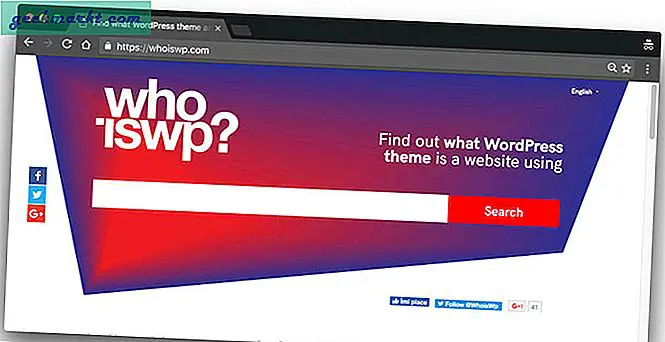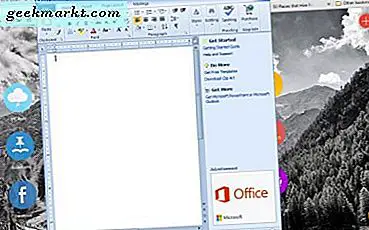Efter at have investeret dine velfortjente penge i en fantastisk Android-enhed, må følelsen af at miste det eller have det stjålet, være ret forfærdeligt. Vi har så meget data lagret på vores mobile enheder i disse dage, at en sådan forekomst som denne kunne være som et dobbelt tab; du ville miste både enheden og dine data.
Android Device Manager tilbyder noget håb i en sådan situation. Det giver dig mulighed for at finde din enhed i tilfælde af at den går tabt sammen med nogle ekstra muligheder.
Sådan Setup Android Enhedshåndtering
Før du kan bruge Android Device Manager, skal du sørge for, at den først er konfigureret. For at starte skal du først åbne appen Indstillinger på din enhed og derefter gå ind i Sikkerhed.
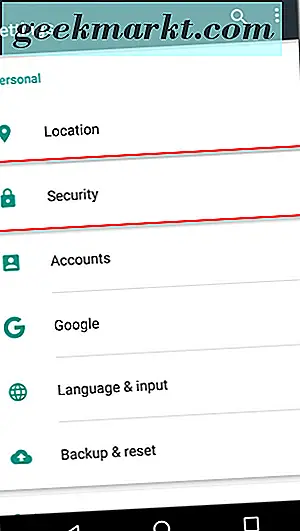
Vælg Enhedsadministratorer under Sikkerhed under Enhedsadministration .
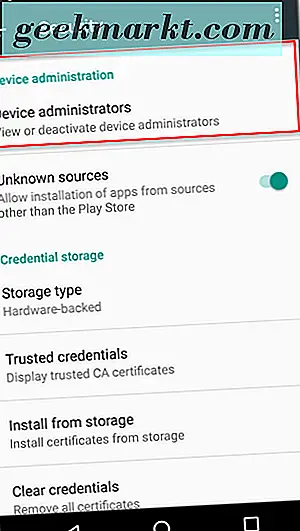
Sørg for, at Android Device Manager er markeret.
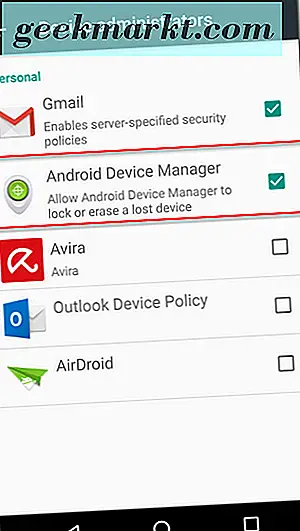
Dernæst skal du vælge Google i hovedmenuen Indstillinger .
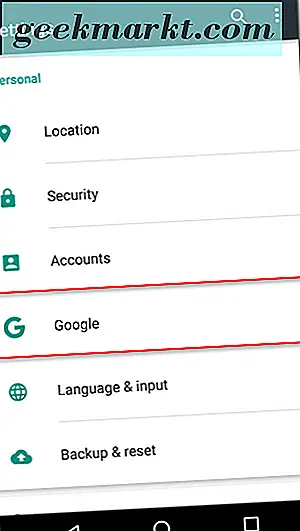
Du skal derefter vælge Sikkerhed .
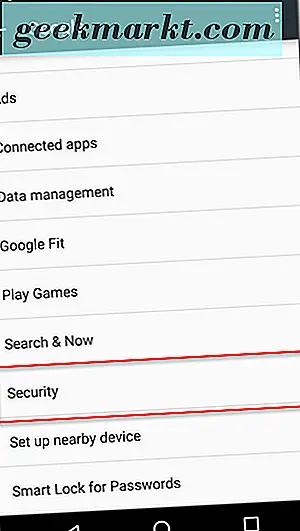
Sørg for, at følgende skifte er i tændt position:
- Find denne enhed eksternt
- Tillad fjernlås og slet
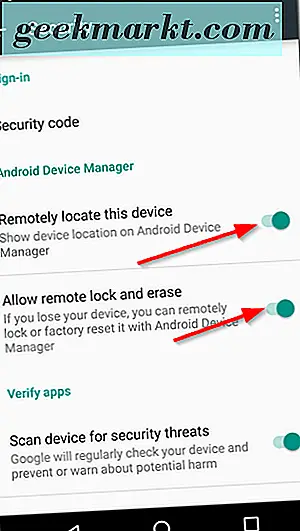
Du kan derefter spore din enhed ved hjælp af Android Device Manager-grænsefladen enten fra en anden Android-enhed via Android-appen, som kan downloades her eller blot via en webbrowser her. Vi vil fokusere på browser versionen, der kan findes her, da funktionaliteten er den samme over hele linjen.
Sådan bruger du Android Enhedshåndtering
Android Enhedshåndtering giver dig mulighed for at finde din enhed som nævnt før. For at gøre dette skal du trykke på ikonet for placeringsikonet i skærmbilledet nedenfor.
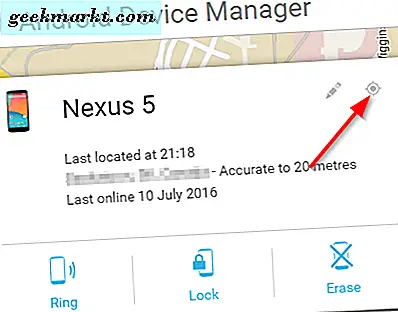
Du kan også ringe til din telefon for at advare nogen, hvis de er i besiddelse af din enhed, låse enheden eller i en sidste kløftindsats, du kan slette den for at sikre, at dine data ikke bliver kompromitteret.
Hvis du blev indstillet, ringer enheden, vil din enhed ringe ved fuld lydstyrke i 5 minutter, og der skal trykkes på tænd / sluk-knappen for at stoppe ringen.
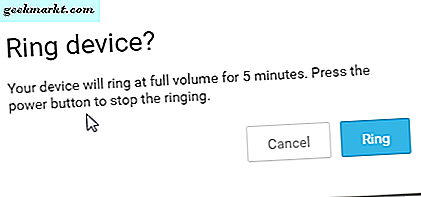
Hvis du skulle vælge Lås- indstillingen, bliver du bedt om at indstille et nyt adgangskode til låseskærm for at forhindre uautoriseret adgang. Du vil også kunne indstille en genoprettelsesbesked og telefonnummer, som ville være synligt på din låseskærm. Gør dette kan hjælpe med at få din enhed genoprettet.
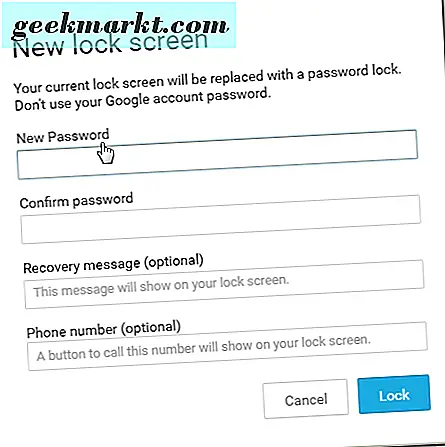
Hvis du skulle vælge indstillingen Slet, vil din enhed blive slettet fuldstændigt. Bemærk, at hvis du slettet din enhed, ville Android Enhedshåndtering ikke længere fungere. Det er en permanent nulstilling. Indholdet på dit SD-kort må ikke udslettes, når du vælger denne indstilling. Hvis din enhed er offline, vil også nulstillingen blive udført, så snart den går online igen. Dette er en sidste grøftindstilling som angivet tidligere, da du ikke længere kunne spore din enhed med Android Device Manager, hvis denne indstilling bruges.
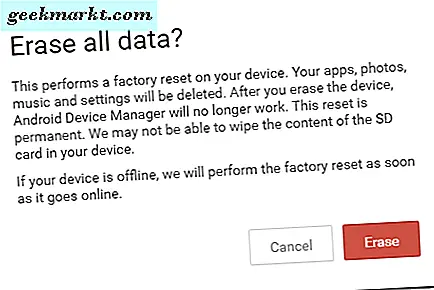
Konklusion
Hvis din enhed bliver stjålet og fabriksindstillet af tyven, vil Android Device Manager desværre ikke kunne hjælpe dig som antydet det, da jeg talte om slettetilvalget . Hvis din enhed er blevet stjålet, skal du ikke forsøge at genoprette enheden selv. Kontakt retshåndhævelse og arbejde sammen med dem for at gendanne din enhed.
Dette er ikke en kuglebeskyttet metode, men det giver dig mange muligheder for potentielt at gendanne din enhed.
Tak for at læse fyre, og hvis du har spørgsmål, er du velkommen til at forlade dem i kommentarerne nedenfor.